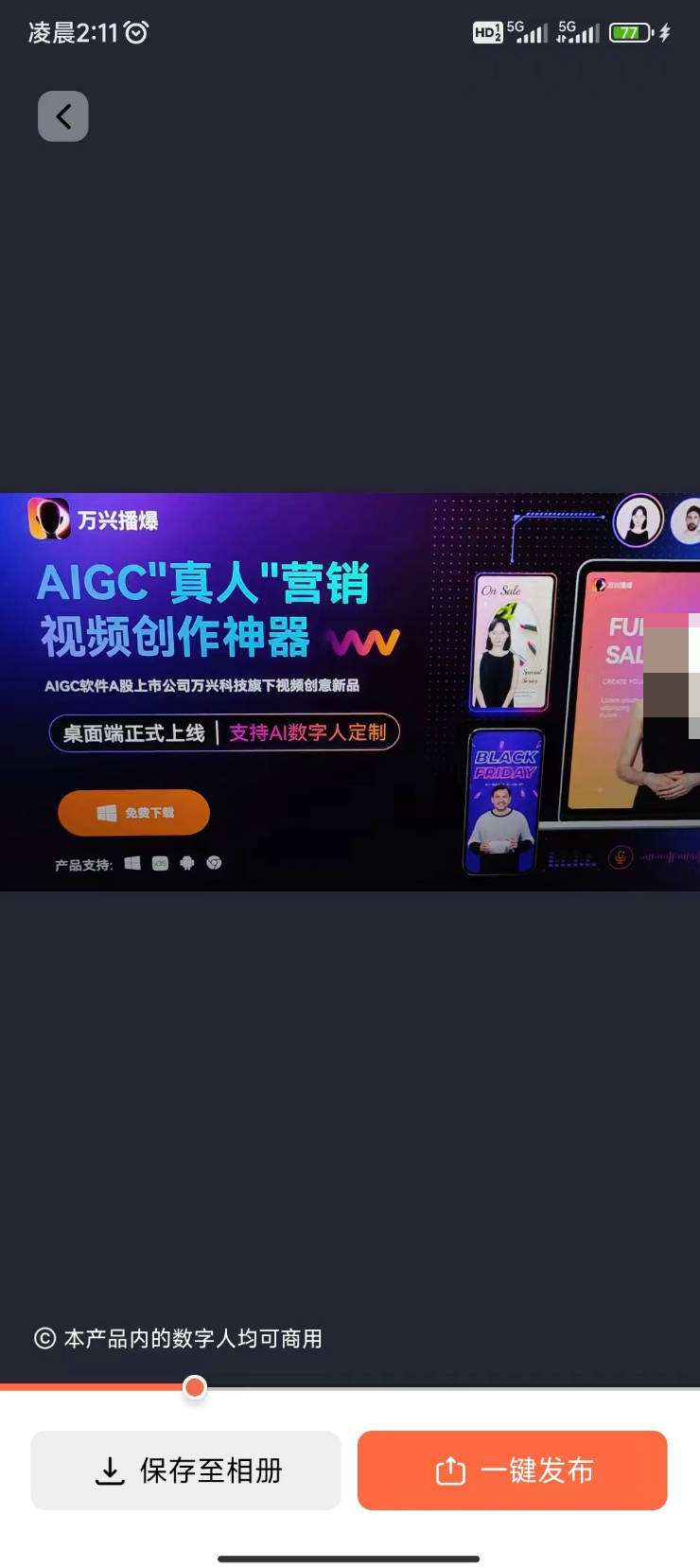在跨境营销的视频运营工作中,经常需要在保持视觉与背景音乐不变的情况下将文案配音翻译为视频软件,万兴播爆移动端提供AI视频翻译功能,仅需简单几步即可让您完成工作。
注意:如果您使用的是万兴播爆Windows客户端,请查阅:AI视频翻译教程-Windows
1、进入AI视频翻译窗口
打开万兴播爆移动端,在功能板块中找到“AI视频翻译”按钮并点击进入。
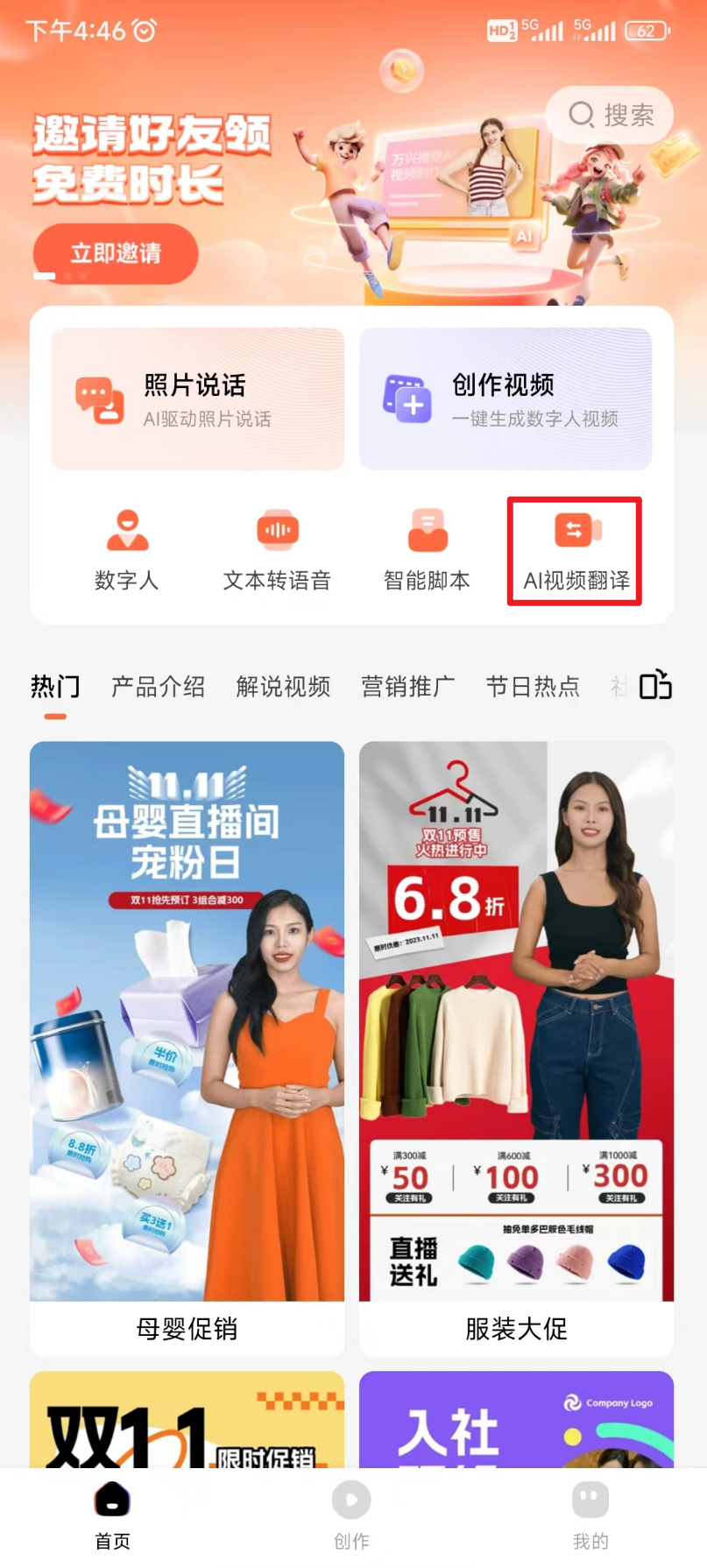
2、上传视频
点击“上传视频”按钮,选择手机相册中需要翻译的视频文件,预览后点击“上传”按钮即可。
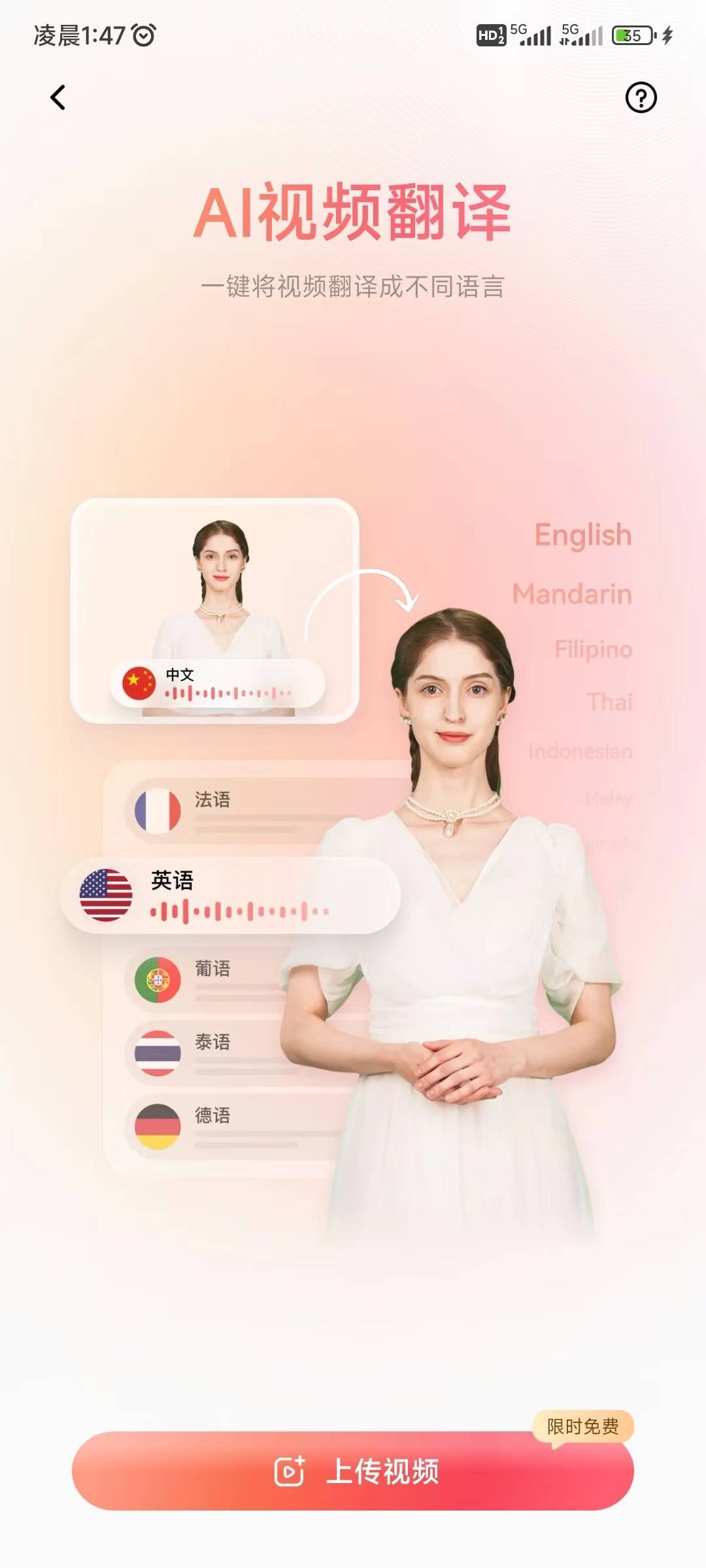
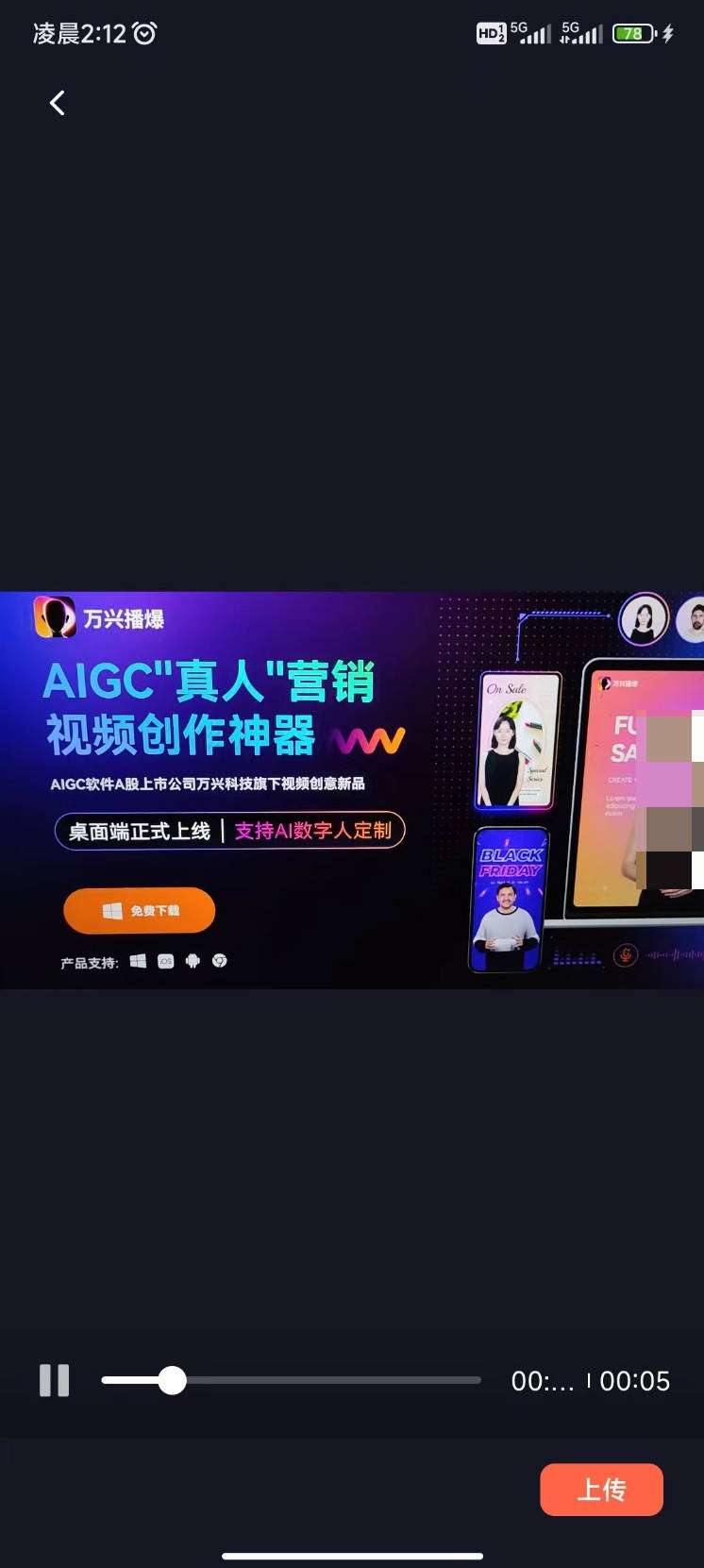
建议视频长度 10s-2min,上传视频应含有人声,仅支持对人声语言做翻译。
视频翻译仅支持语音说话内容,无法翻译音乐歌曲。
尽量避免背景音乐和噪音,因为它们会降低输出音频的质量。
1、原视频语言
请您选择原视频语言,将让翻译更加准确与快速。原视频语言支持:中文、英语、日语、韩语、西班牙语、俄语、法语。
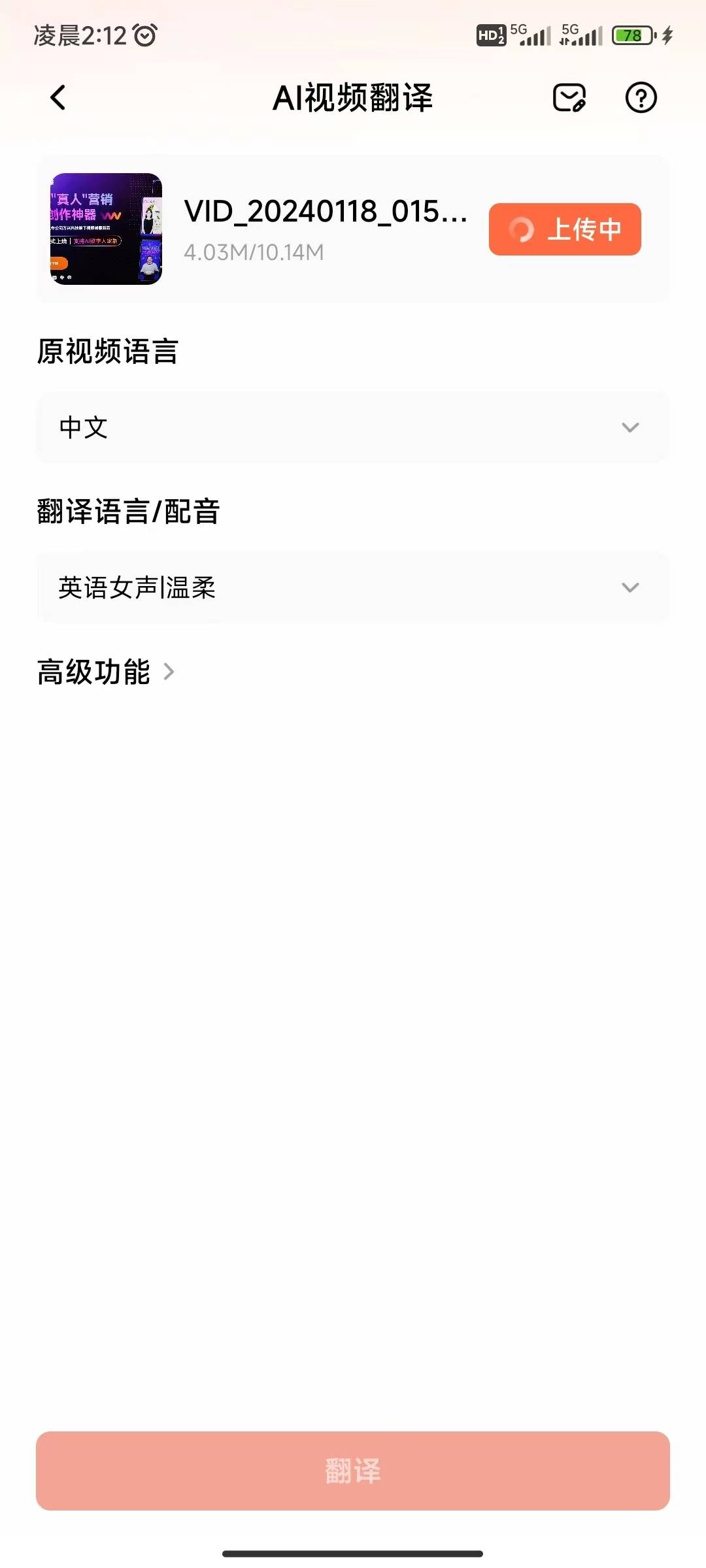
2、翻译语言/配音
选择您需要翻译的语言与其性别、音色。目前支持:中文、英语、马来语、泰语、越南语、印尼语、法语、德语、意大利语、俄语、西班牙语、葡萄牙语、韩语、日语、阿拉伯语。

3、高级设置
点击高级功能“下拉”按钮,即可见高级设置项,万兴播爆支持设置“智能生成翻译字幕”与“保留原视频背景音乐”,在选择智能生成翻译字幕的情况下请确保原视频无字幕,避免字幕叠覆。
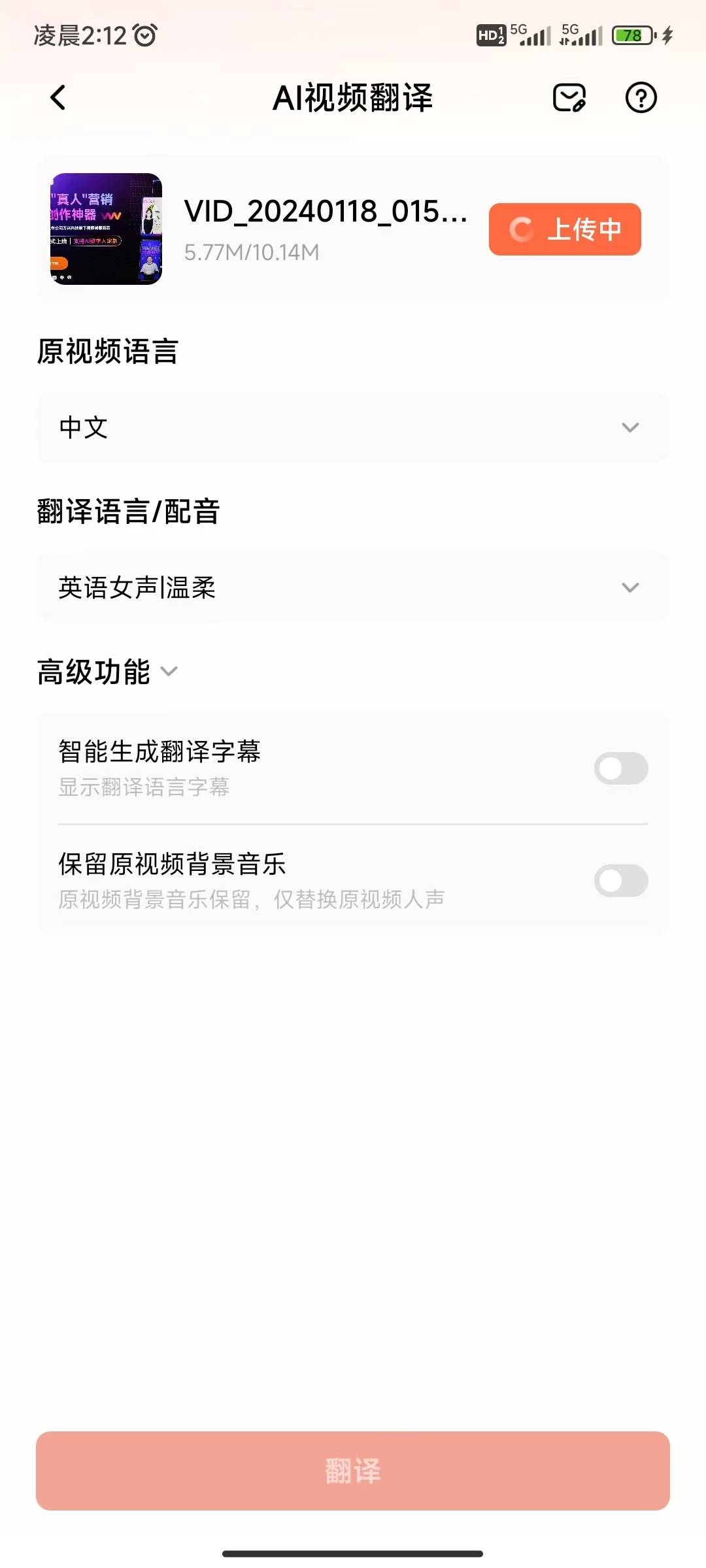
等待视频上传完毕,点击“翻译”按钮,后台即进入智能翻译。界面将跳转至万兴播爆-“创作”界面。
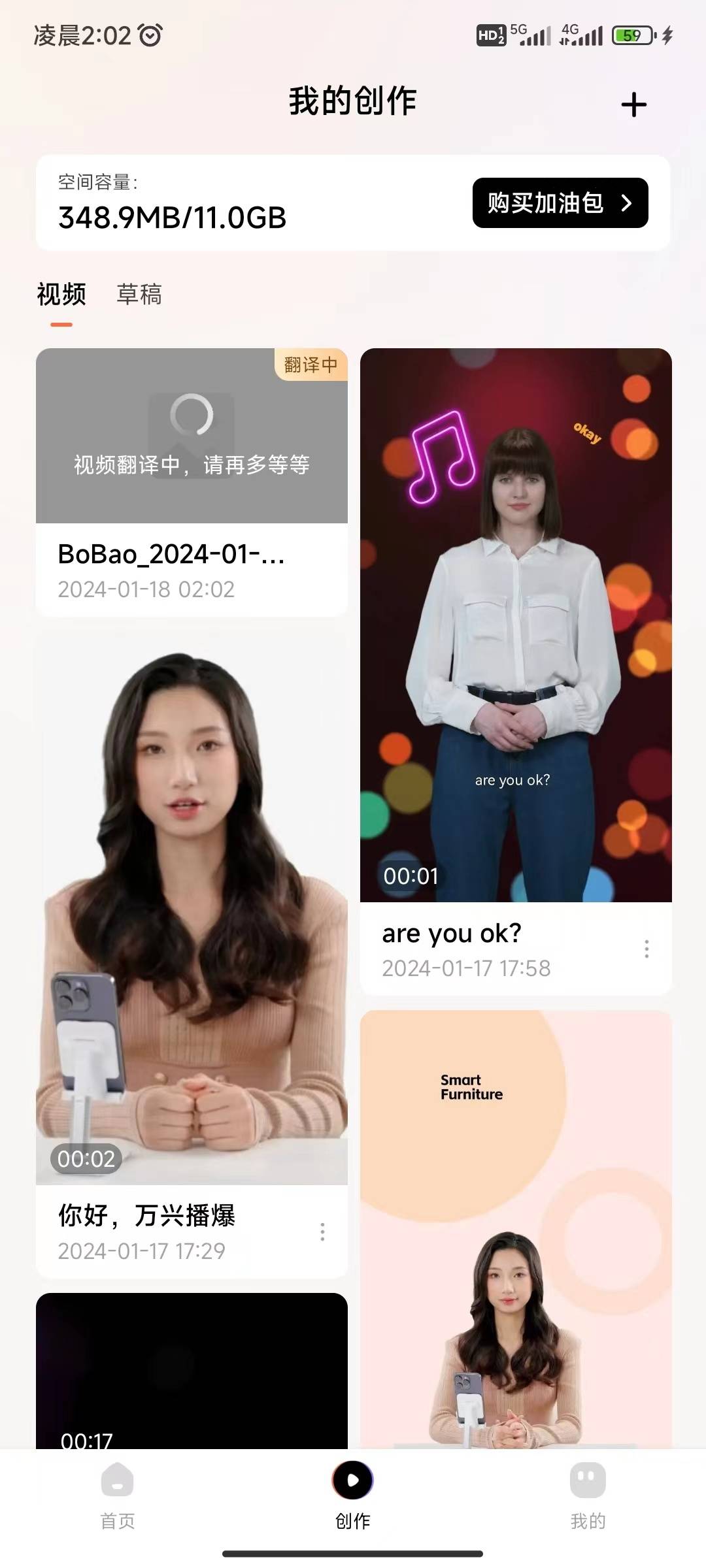
请耐心等待后台进行人声分离、智能翻译、音频合成等工作。
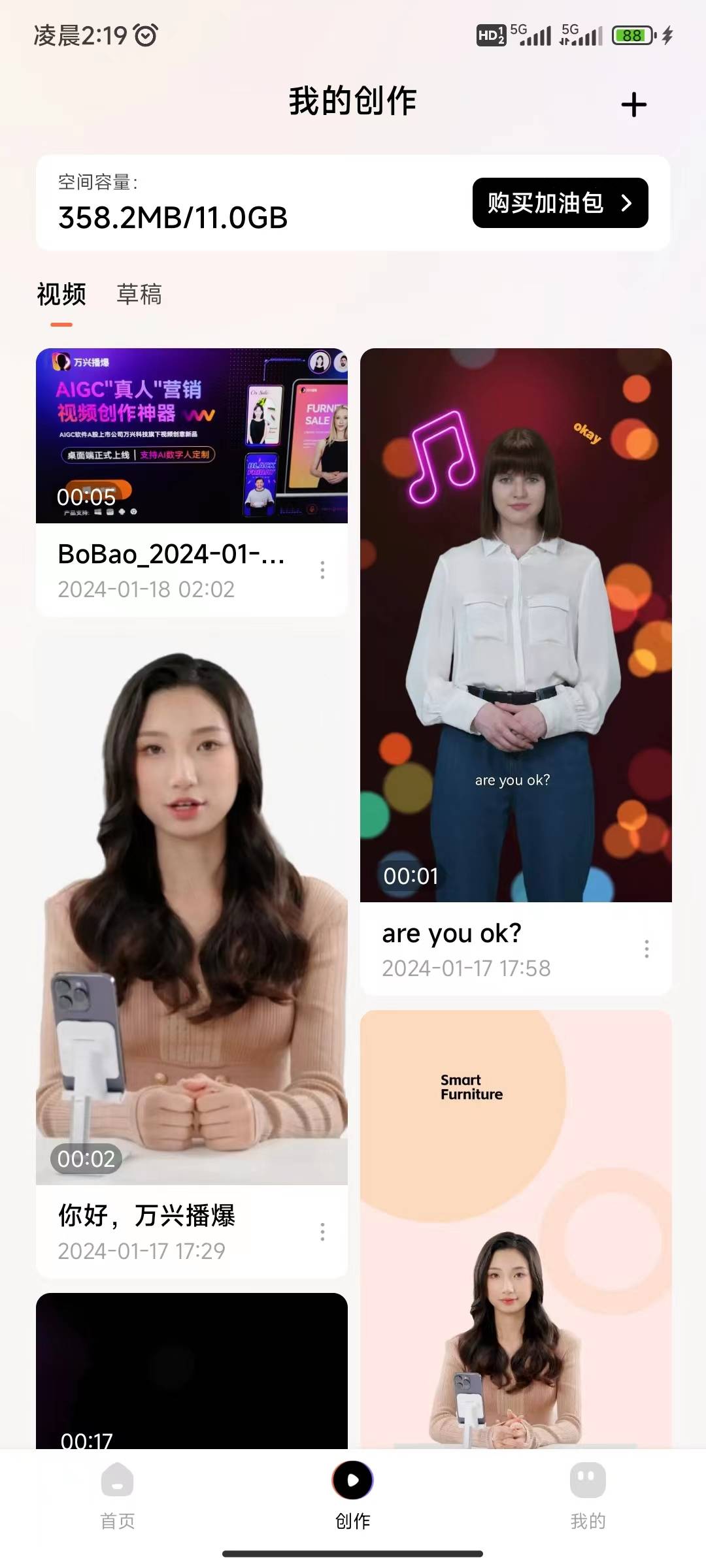
完成后,您可点击“视频缩略图”预览视频,在预览界面点击“保存至相册”保存视频到您的手机。